设计制作公司网站网络网站推广选择乐云seo
目录
📂 前言
AR 眼镜系统版本
拍照/录像动效切换
1. 🔱 技术方案
1.1 技术方案概述
1.2 实现方案
1)第一阶段动效
2)第二阶段动效
2. 💠 默认代码配置
2.1 XML 初始布局
2.2 监听滑动对 View 改变
3. ⚛️ 拍照/录像动效切换实现
3.1 第一阶段动效
1)左移右边部分的 View
2)放大右边部分的 View
3.2 第二阶段动效
1)动态调整右边部分的约束
2)缩小右边部分的 View
3)从左往右移动左边部分
4)从 0 到 1 透明度增加左边部分
5)动画集实现
6)还原默认约束
4. ✅ 小结
附录1:动效帮助类代码
📂 前言
AR 眼镜系统版本
W517 Android9。
拍照/录像动效切换
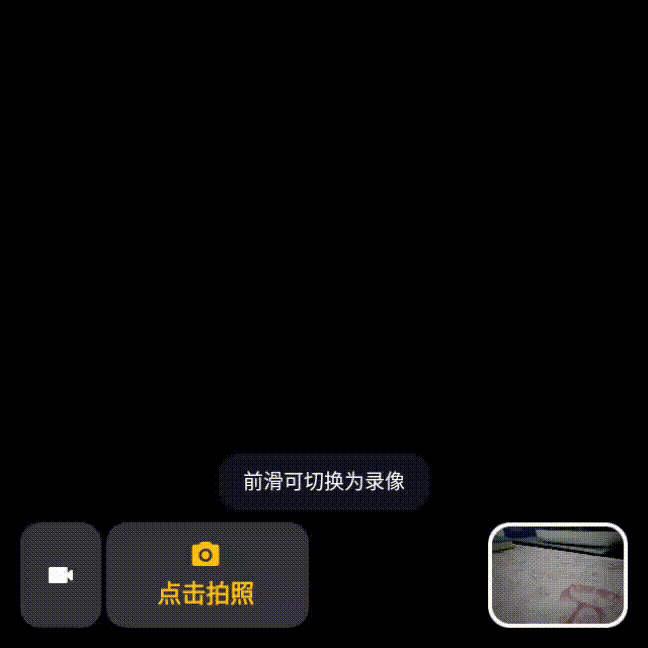
实现效果如上 GIF 的左下角所示,我们看到主要分为:两部分、两阶段。
两部分:左边部分为 Normal 状态 View,右边部分为带有文字描述的 View。
两阶段:右边部分,分为变大阶段、缩小阶段;在右边部分的第二缩小阶段时,会触发左边部分的从左往右移动阶段、从 0 到 1 透明度增加阶段。
1. 🔱 技术方案
1.1 技术方案概述
拍照/录像动效切换主要使用属性动画完成,同时对于放大和缩小的参考方向不同,所以需要动态调整约束,动态调整约束时还需注意 maigin 值,因为文字改变尺寸也会变化。
1.2 实现方案
1)第一阶段动效
-
左移右边部分的 View;
-
放大右边部分的 View。
2)第二阶段动效
-
动态调整右边部分的约束;
-
缩小右边部分的 View;
-
从左往右移动左边部分;
-
从 0 到 1 透明度增加左边部分。
2. 💠 默认代码配置
2.1 XML 初始布局
norIcon 是左边部分 View,focLayout 是右边部分 View。
<?xml version="1.0" encoding="utf-8"?>
<androidx.constraintlayout.widget.ConstraintLayout xmlns:android="http://schemas.android.com/apk/res/android"xmlns:app="http://schemas.android.com/apk/res-auto"xmlns:tools="http://schemas.android.com/tools"android:id="@+id/parent"android:layout_width="match_parent"android:layout_height="match_parent"android:keepScreenOn="true"><ImageViewandroid:id="@+id/norIcon"android:layout_width="80dp"android:layout_height="104dp"android:layout_marginStart="24dp"android:layout_marginBottom="24dp"android:background="@drawable/shape_34343a_corner_20dp"android:contentDescription="@null"android:paddingHorizontal="24dp"android:paddingVertical="36dp"android:src="@drawable/ic_camera_video_nor"app:layout_constraintBottom_toBottomOf="parent"app:layout_constraintStart_toStartOf="parent" /><LinearLayoutandroid:id="@+id/focLayout"android:layout_width="wrap_content"android:layout_height="104dp"android:layout_marginStart="110dp"android:background="@drawable/shape_34343a_corner_20dp"android:gravity="center"android:minWidth="200dp"android:orientation="vertical"android:paddingStart="12dp"android:paddingEnd="16dp"app:layout_constraintBottom_toBottomOf="@id/norIcon"app:layout_constraintStart_toStartOf="parent"><ImageViewandroid:id="@+id/focIcon"android:layout_width="32dp"android:layout_height="32dp"android:contentDescription="@null"android:src="@drawable/ic_camera_picture_foc" /><com.agg.ui.AGGTextViewandroid:id="@+id/focText"android:layout_width="wrap_content"android:layout_height="wrap_content"android:layout_marginTop="6dp"android:gravity="center"android:singleLine="true"android:text="@string/tap_to_photo"android:textColor="#FCC810"android:textSize="24sp"app:UITypeface="Bold" /></LinearLayout>
</androidx.constraintlayout.widget.ConstraintLayout>2.2 监听滑动对 View 改变
/*** 往前滑动:切换为录像模式/拍照模式*/override fun scrollForward() {if (AnimatorSwitchHelper.isAnimating) {Log.e(TAG, "scrollForward: 滑动过快")return}Log.i(TAG, "scrollForward: model=$mIsVideoModel,isRecordingVideo=${isRecording()}")if (mIsVideoModel) {if (isRecording()) stopRecord()switchToPhoto()mIsVideoModel = falsebinding.tips.text = getString(R.string.swipe_forward_to_video_model)binding.norIcon.setImageResource(R.drawable.ic_camera_video_nor)binding.focIcon.setImageResource(R.drawable.ic_camera_picture_foc)binding.focText.text = getString(R.string.tap_to_photo)} else {switchToVideo()mIsVideoModel = truebinding.tips.text = getString(R.string.swipe_forward_to_photo_model)binding.norIcon.setImageResource(R.drawable.ic_camera_picture_nor)binding.focIcon.setImageResource(R.drawable.ic_camera_video_foc)binding.focText.text = getString(R.string.tap_to_record)}binding.tips.visibility = VISIBLEAnimatorSwitchHelper.startAnimator(binding)}3. ⚛️ 拍照/录像动效切换实现
3.1 第一阶段动效
1)左移右边部分的 View
binding.focLayout.x = binding.focLayout.x - 862)放大右边部分的 View
val defWidth = binding.focLayout.width
val focBgBigAnim = ValueAnimator.ofInt(defWidth, defWidth + 86).apply {addUpdateListener { animation ->val width = animation.animatedValue as Intval layoutParams = binding.focLayout.layoutParams as ViewGroup.LayoutParamslayoutParams.width = widthbinding.focLayout.layoutParams = layoutParams}}3.2 第二阶段动效
1)动态调整右边部分的约束
第一阶段在 XML 中默认配置的是 layout_constraintStart_toStartOf="parent",能保证放大时以左边为锚点从左往右放大;而第二阶段缩小时需要以右边为锚点,此时需要动态改变约束如下:
private fun changeConstraint(binding: ActivityMainBinding) {Log.i(TAG, "changeConstraint: ")val focLayoutId = R.id.focLayoutval constraintLayout = binding.parentConstraintSet().apply {// 修改约束clone(constraintLayout)// 清除原有的约束clear(focLayoutId, ConstraintSet.START)// 设置新的约束connect(focLayoutId,ConstraintSet.END,ConstraintSet.PARENT_ID,ConstraintSet.END,(binding.focLayout.context.resources.displayMetrics.widthPixels - binding.focLayout.x - binding.focLayout.width - 86).toInt())// 自动播放过渡动画——取消播放,与自定义动画重复
// TransitionManager.beginDelayedTransition(constraintLayout)// 应用新的约束applyTo(constraintLayout)}
}2)缩小右边部分的 View
val focBgSmallAnim = ValueAnimator.ofInt(defWidth + 86, defWidth).apply {addUpdateListener { animation ->val width = animation.animatedValue as Intval layoutParams = binding.focLayout.layoutParams as ViewGroup.LayoutParamslayoutParams.width = widthbinding.focLayout.layoutParams = layoutParams}addListener(object : AnimatorListenerAdapter() {override fun onAnimationEnd(p0: Animator) {Log.i(TAG, "onAnimationEnd: focBgSmallAnim")isAnimating = false}})
}3)从左往右移动左边部分
val norBgTransAnim = ObjectAnimator.ofFloat(binding.norIcon, "translationX", -80f, 0f)4)从 0 到 1 透明度增加左边部分
val norBgAlphaAnim = ObjectAnimator.ofFloat(binding.norIcon, "alpha", 0f, 1f)5)动画集实现
AnimatorSet().apply {playSequentially(focBgBigAnim, focBgSmallAnim)playTogether(focBgSmallAnim, norBgTransAnim, norBgAlphaAnim)duration = 1000start()
}6)还原默认约束
动效做完后需要还原默认约束,保证下次动效的正常进行。
if (!isFirstSwitch) restoreConstraint(binding)private fun restoreConstraint(binding: ActivityMainBinding) {Log.i(TAG, "restoreConstraint: ")val focLayoutId = R.id.focLayoutval constraintLayout = binding.parentConstraintSet().apply {clone(constraintLayout)clear(focLayoutId, ConstraintSet.END)connect(focLayoutId, ConstraintSet.START, ConstraintSet.PARENT_ID, ConstraintSet.START, 110)applyTo(constraintLayout)}
}具体动效类的代码,参考附录1。
4. ✅ 小结
对于拍照/录像动效切换,本文只是一个基础实现方案,更多业务细节请参考产品逻辑去实现。
另外,由于本人能力有限,如有错误,敬请批评指正,谢谢。
附录1:动效帮助类代码
object AnimatorSwitchHelper {private val TAG = AnimatorSwitchHelper::class.java.simpleNamevar isAnimating = falsevar isFirstSwitch = truefun startAnimator(binding: ActivityMainBinding) {Log.i(TAG, "startAnimator: isAnimating=$isAnimating,isFirstSwitch=$isFirstSwitch")isAnimating = trueval defWidth = binding.focLayout.widthif (!isFirstSwitch) restoreConstraint(binding)if (isFirstSwitch) binding.focLayout.x = binding.focLayout.x - 86// 1. 放大Foc的Viewval focBgBigAnim = ValueAnimator.ofInt(defWidth, defWidth + 86).apply {addUpdateListener { animation ->val width = animation.animatedValue as Intval layoutParams = binding.focLayout.layoutParams as ViewGroup.LayoutParamslayoutParams.width = widthbinding.focLayout.layoutParams = layoutParams}addListener(object : AnimatorListenerAdapter() {override fun onAnimationEnd(p0: Animator) {Log.i(TAG, "onAnimationEnd: focBgBigAnim")// 为绘制反向动画,需修改约束方向changeConstraint(binding)isFirstSwitch = false}})}// 2.1 缩小Foc的Viewval focBgSmallAnim = ValueAnimator.ofInt(defWidth + 86, defWidth).apply {addUpdateListener { animation ->val width = animation.animatedValue as Intval layoutParams = binding.focLayout.layoutParams as ViewGroup.LayoutParamslayoutParams.width = widthbinding.focLayout.layoutParams = layoutParams}addListener(object : AnimatorListenerAdapter() {override fun onAnimationEnd(p0: Animator) {Log.i(TAG, "onAnimationEnd: focBgSmallAnim")isAnimating = false}})}// 2.2 从左往右移动Nor的Viewval norBgTransAnim = ObjectAnimator.ofFloat(binding.norIcon, "translationX", -80f, 0f)// 2.3 透明度渐显Nor的Viewval norBgAlphaAnim = ObjectAnimator.ofFloat(binding.norIcon, "alpha", 0f, 1f)AnimatorSet().apply {playSequentially(focBgBigAnim, focBgSmallAnim)playTogether(focBgSmallAnim, norBgTransAnim, norBgAlphaAnim)duration = 1000start()}}private fun changeConstraint(binding: ActivityMainBinding) {Log.i(TAG, "changeConstraint: ")val focLayoutId = R.id.focLayoutval constraintLayout = binding.parentConstraintSet().apply {// 修改约束clone(constraintLayout)// 清除原有的约束clear(focLayoutId, ConstraintSet.START)// 设置新的约束connect(focLayoutId,ConstraintSet.END,ConstraintSet.PARENT_ID,ConstraintSet.END,(binding.focLayout.context.resources.displayMetrics.widthPixels - binding.focLayout.x - binding.focLayout.width - 86).toInt())// 自动播放过渡动画——取消播放,与自定义动画重复
// TransitionManager.beginDelayedTransition(constraintLayout)// 应用新的约束applyTo(constraintLayout)}}private fun restoreConstraint(binding: ActivityMainBinding) {Log.i(TAG, "restoreConstraint: ")val focLayoutId = R.id.focLayoutval constraintLayout = binding.parentConstraintSet().apply {clone(constraintLayout)clear(focLayoutId, ConstraintSet.END)connect(focLayoutId, ConstraintSet.START, ConstraintSet.PARENT_ID, ConstraintSet.START, 110)applyTo(constraintLayout)}}}